Ce sunt widget-urile WordPress? Cum să utilizați widget-urile pe site-ul dvs.?
Publicat: 2021-05-07Începi cu WordPress? Nu sunteți sigur ce sunt widget-urile WordPress și cum să le utilizați? Nu vă faceți griji, noi vă găsim aici.
WordPress este o platformă de site web flexibilă care vă permite să extindeți funcționalitățile site-ului dvs. prin extensii simple și ușor de utilizat. Astfel de extensii facilitează adăugarea diferitelor opțiuni pe site-ul dvs. Widgeturile sunt un tip de astfel de extensii în WordPress.
În acest articol, vom vorbi despre ce este un widget WordPress, tipuri de widget-uri, cum să le folosiți și despre unele dintre widget-urile WordPress populare disponibile pentru dvs.
Să intrăm în asta.
A. Ce este un widget WordPress? - Definiție
În general, un widget se referă la o mică aplicație web cu funcționalități specifice pe care o puteți adăuga la pagina dvs. web.
În mod similar, widget-urile WordPress sunt mici aplicații WordPress pe care le poți folosi pentru a adăuga conținut și funcționalități specifice site-ului tău WordPress.
De fapt, sunt mici fragmente de cod concepute inițial pentru a oferi utilizatorilor o modalitate simplă de a controla designul și structura temei. Puteți adăuga cu ușurință widget-uri și puteți efectua rapid câteva modificări de design pe site-ul dvs.
Widgeturile sunt de fapt menite să adauge conținut în afara zonei principale de conținut, cum ar fi bare laterale, subsoluri etc. De exemplu, este posibil să fi văzut categorii de bloguri, postări recente, casete de căutare, nor de etichete etc. pe barele laterale ale multor site-uri. Aceste conținuturi sunt adăugate folosind widget-uri.
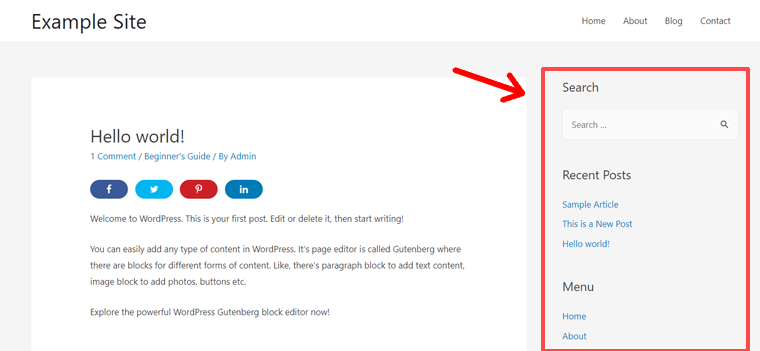
În captura de ecran de mai sus, caseta de căutare, postările recente și meniul de pe bara laterală sunt widget-uri.
Widgeturile WordPress sunt simple elemente de glisare și plasare care nu necesită experiență de codare pentru a fi implementate. Le puteți adăuga, elimina și rearanja cu ușurință. Deci, sunt elemente cu adevărat utile pentru construirea site-ului în WordPress.
Zone de widget-uri (unde puteți adăuga widgeturi WordPress)
Temele WordPress aloca anumite zone pe tema unde pot fi plasate widget-uri. Se numesc zone widget . Cele mai comune zone de widget-uri sunt barele laterale și subsolurile . În timp ce unele teme vă permit să utilizați widget-uri pentru anteturi și alte părți, de asemenea.
Puteți verifica widget-urile și zonele de widget-uri disponibile accesând „ Aspect > Widgeturi ” din tabloul de bord.
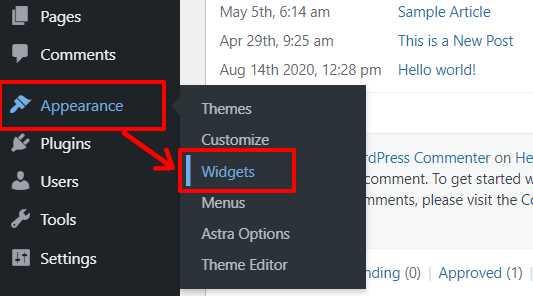
De exemplu, am verificat zonele widget disponibile în tema foarte populară Astra. Este o temă bogată în funcții, așa că putem obține 8 zone widget, așa cum se arată în captura de ecran de mai jos.
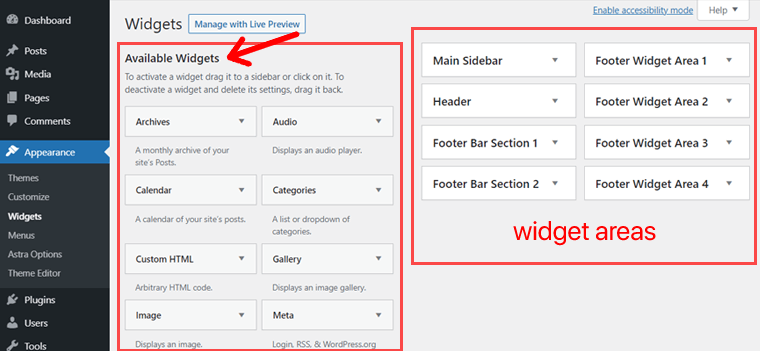
Adică, puteți adăuga orice widget în bara laterală principală, antet, secțiunea 1 și 2 din bara de subsol și în zona widgetului de subsol 1,2,3 și 4. Pur și simplu trageți widget-urile disponibile pe panoul din stânga și plasați-le în orice zonă de widget pe panoul din dreapta.
Este vorba despre widget-uri în sens standard. Dar în zilele noastre, cu noul editor de blocuri WordPress, folosești widget-uri WordPress și în postările și paginile tale. În editorul de blocuri, există o colecție de blocuri „Widgets” cu widget-uri implicite oferite ca blocuri.
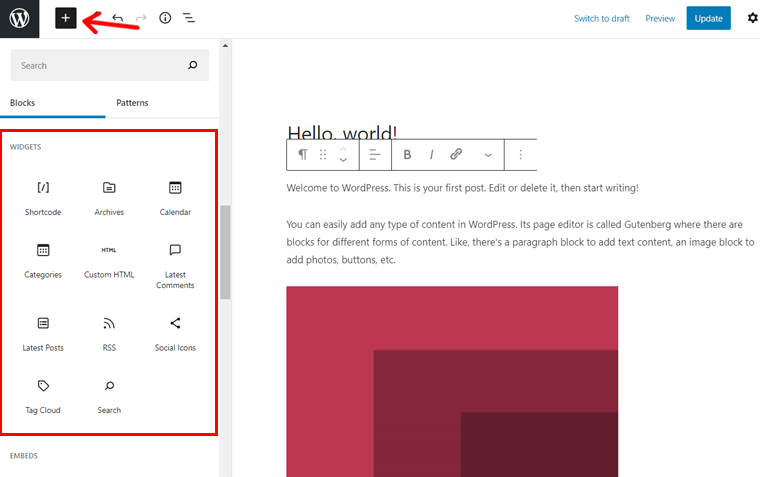
Acum că widget-urile sunt disponibile în editorul de conținut, le puteți utiliza și în articolele dvs.
B. Tipuri de widget-uri WordPress
Nucleul WordPress oferă un set mic de widget-uri implicite pe care le puteți folosi pentru a adăuga câteva caracteristici de bază. În plus, puteți obține mai multe widget-uri atunci când instalați unele plugin-uri. Unele teme includ și widget-uri personalizate.
Pentru a afla mai multe, continuați să citiți mai jos.
1) Widgeturi implicite în WordPress
WordPress, implicit, vine cu un set de widget-uri mici cunoscute sub numele de „widget-uri implicite”. Acestea sunt incluse în software-ul de bază WordPress, astfel încât să le puteți utiliza cu aproape toate temele, cu excepția cazului în care temele nu definesc zonele widget.
Puteți găsi widget-urile implicite accesând pagina „ Aspect > Widgeturi ” din tabloul de bord. Apoi, veți putea vedea widget-urile disponibile acolo.
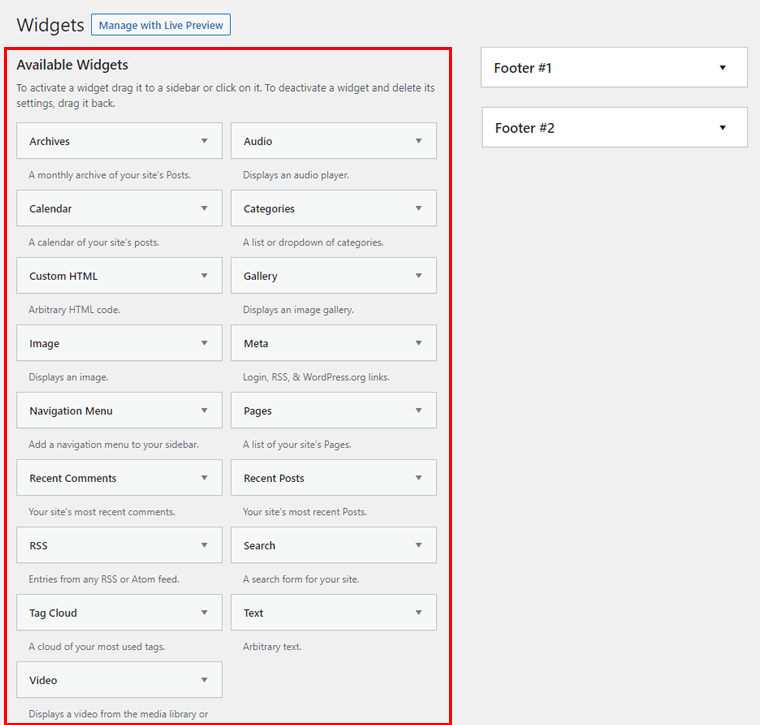
WordPress oferă în prezent 17 widget-uri implicite. Ei sunt:
- Arhive – Aceasta vă permite să afișați o arhivă lunară a postărilor dvs. de blog.
- Audio – Acesta arată un player audio.
- Calendar – Vă ajută să adăugați un calendar al postărilor publicate pe site-ul dvs.
- Categorii – Afișează o listă sau un meniu vertical cu categoriile blogului tău.
- HTML personalizat – Acest lucru vă permite să adăugați cod HTML în zona dvs. de widget.
- Galerie – Aceasta vă permite să afișați o galerie de imagini.
- Imagine – Afișează o imagine în zona widget a site-ului.
- Meta – Adaugă link-uri către autentificare, RSS și WordPress.org.
- Meniul de navigare – Adaugă bara de navigare pentru pagina ta.
- Pagini – Afișează o listă a paginilor site-ului dvs.
- Comentarii recente – Afișează cele mai recente comentarii de pe site-ul dvs.
- Postări recente – Afișează cele mai recente postări ale site-ului dvs.
- RSS – Afișează postări din orice flux RSS.
- Căutare – Afișează o bară de căutare pentru site-ul dvs.
- Tag Cloud – Afișează cele mai utilizate etichete.
- Text – Acest lucru vă permite să adăugați text într-o bară laterală.
- Video – Afișează un videoclip din biblioteca media sau diferiți furnizori.
Aceste widget-uri implicite acoperă multe funcții de bază de care are nevoie un începător și sunt adesea suficiente pentru a începe. Totuși, puteți obține alte widget-uri diferite din pluginuri, teme și chiar să le codificați singur.
2) Widgeturi personalizate
Pe lângă widget-urile implicite, pluginurile și temele oferă și widget-uri. Astfel de widget-uri sunt numite widget-uri personalizate. Aceste widget-uri permit utilizatorilor să implementeze cu ușurință diverse caracteristici și funcționalități oferite de teme și pluginuri.
De exemplu, tema gratuită de blog WordPress Polite oferă 3 widget-uri personalizate: pictograme sociale, informații despre autor și postări recomandate. Când activați tema pe site-ul dvs., aceste widget-uri vor fi adăugate automat la panoul „Widget-uri disponibile” de pe tabloul de bord al site-ului dvs.
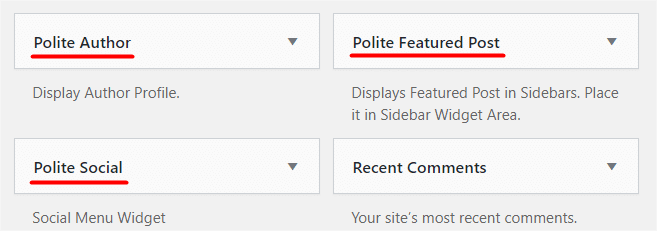
Le puteți vizualiza accesând pagina Aspect > Widgeturi din panoul de administrare. Și adăugați-le în zonele widget disponibile, cum ar fi barele laterale și subsolurile.
În mod similar, unele pluginuri WordPress oferă și widget-uri. De exemplu, pluginul de formular de contact WPForms adaugă un widget personalizat atunci când îl instalați pe site-ul dvs.
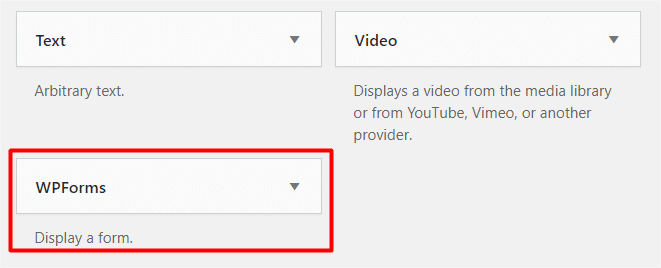
Folosind acest widget, puteți afișa cu ușurință un formular în bara laterală sau în secțiunea de subsol.
C. Pluginuri WordPress vs Widgeturi
O confuzie comună pe care o au majoritatea începătorilor este despre widget-urile WordPress vs plugin-uri. Sunt aceleași sau diferite?
Pluginurile WordPress sunt extensii suplimentare care vă ajută să extindeți caracteristicile și funcționalitățile site-ului dvs. Widgeturile ajută, de asemenea, să adăugați conținut în zonele widget ale site-ului dvs. Deci, pluginurile și widget-urile arată similar din punct de vedere funcțional.
Pe de altă parte, există unele plugin-uri care oferă numai widget-uri. Unele adaugă un singur widget pe site-ul dvs., în timp ce altele vin cu un pachet de widget-uri.

Acest lucru face ca mulți oameni să confunde widget-urile cu pluginurile. Dar ele diferă mult. Există în principal 2 diferențe explicate mai jos.
1) Pluginurile sunt extensii mai independente decât widget-urile
În realitate, pluginurile WordPress sunt piese mai independente de software WordPress pe care trebuie să le instalați pe site-ul dvs. pentru a obține funcțiile oferite. Dar widget-urile nu sunt disponibile pentru instalare independentă. În schimb, acestea sunt incluse în nucleul sau tema WordPress sau în plugin.
De exemplu, WPForms este un plugin WordPress care vă permite să creați formulare online pe site-ul dvs. web. Puteți găsi acest plugin pentru descărcare pe site-ul https://wordpress.org/.
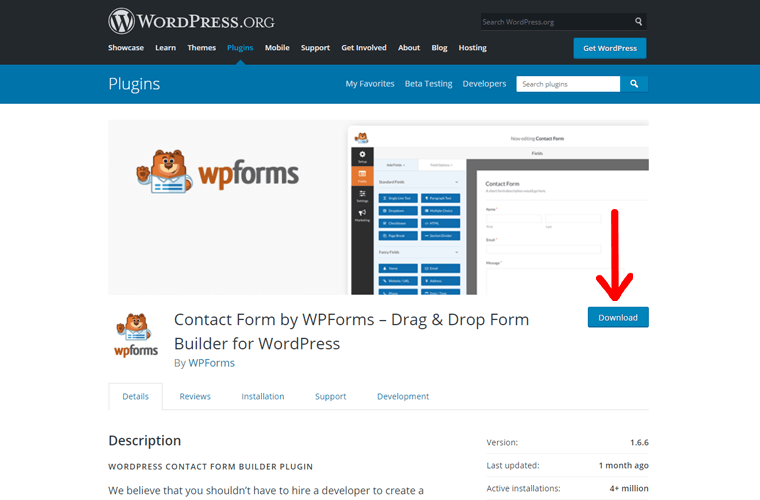
De asemenea, puteți descărca și instala pluginuri pe site-ul dvs. WordPress. Dar nu puteți găsi un widget WordPress independent pentru descărcare.
De fapt, pluginurile au capacitatea de a adăuga widget-uri. Dar nu toate pluginurile le adaugă. Depinde de tipul de caracteristici oferite de pluginuri.
2) Pluginuri WordPress diferite funcții de backend și frontend
Pluginurile pot adăuga diferite tipuri de funcționalități site-ului dvs. WordPress. Unele plugin-uri funcționează numai pe backend și funcțiile lor nu sunt vizibile pentru utilizatori. De exemplu , pluginurile de securitate funcționează pe backend pentru a vă menține site-ul în siguranță, dar vizitatorii site-ului dvs., în general, nu văd că funcționează.
În timp ce unele plugin-uri adaugă conținut care apare pe site-ul dvs. web. De exemplu , pluginurile de galerie adaugă galerii de imagini pe care vizitatorii site-ului dvs. le pot vedea. Și, pot oferi, de asemenea, widget-uri personalizate pentru a adăuga conținutul lor în zonele site-ului dvs. pregătite pentru widget-uri.
Dar widget-urile sunt folosite în principal pentru a adăuga conținut care este vizibil pentru utilizatori pe front-end. De exemplu, caseta de căutare, postările recente, comentariile recente etc. sunt widget-uri care sunt toate vizibile pentru vizitatorii site-ului.
Dacă doriți să aflați mai multe, consultați articolul nostru despre Ce este un plugin WordPress și cum funcționează.
D. Cum să utilizați widget-urile în WordPress?
Adăugarea de widget-uri pe site-ul dvs. WordPress este un proces foarte ușor. După cum este descris mai sus, accesați „Aspect > Widgeturi” din tabloul de bord. Apoi, veți vedea toate widget-urile disponibile (ambele widget-uri implicite și personalizate).
Acum, puteți să faceți clic pe orice widget din listă, să îl trageți în zona widget și să-l plasați într-o anumită locație în care doriți să afișați widget-ul. De exemplu, puteți trage „widget-ul text” în subsol.
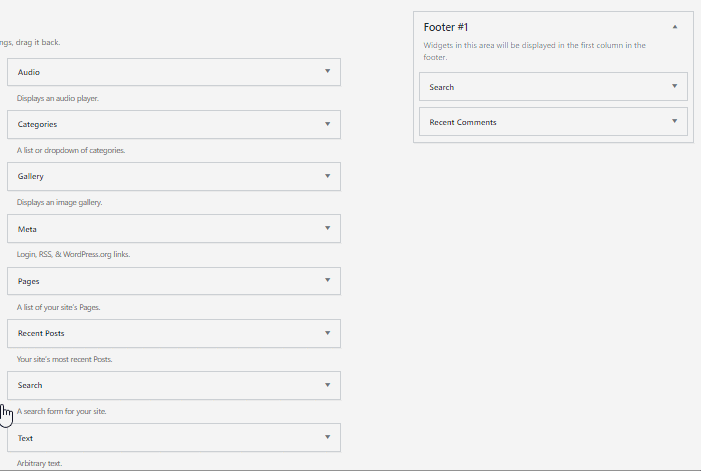
Odată ce plasați un widget în locația preferată, trebuie să completați câteva detalii și ați terminat cu adăugarea widget-urilor.
Alternativ , puteți adăuga widget-uri din meniul Personalizare. De acolo, puteți adăuga widget-uri în timp real și puteți urmări modificările.
Accesați Aspect > Personalizare din tabloul de bord.
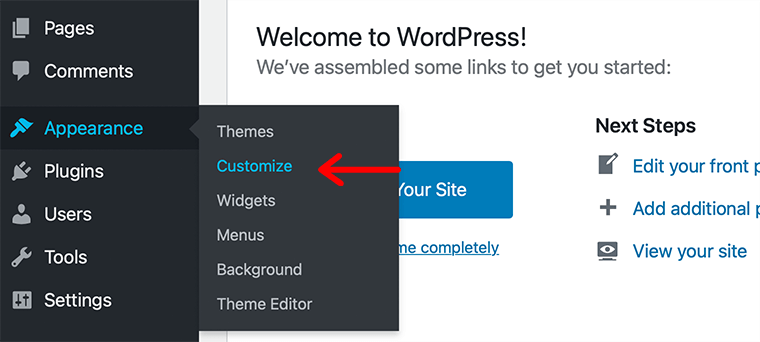
După aceea, veți vedea panoul de personalizare WordPress. Este un personalizat live care vă permite să vă personalizați site-ul cu previzualizări live. Din panoul de personalizare, faceți clic pe meniul „ Widgeturi ”.
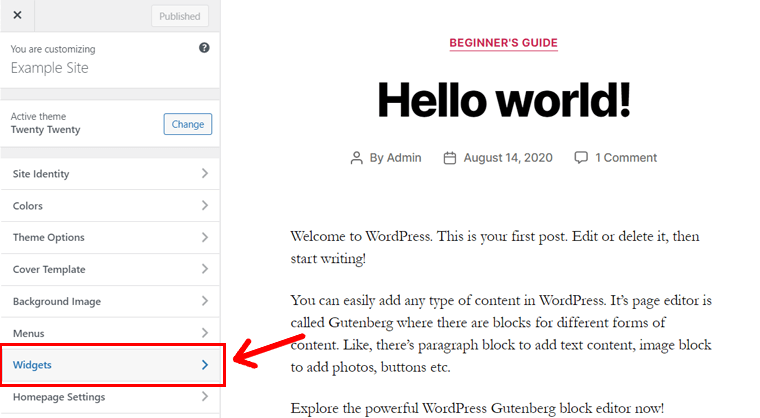
După aceea, puteți utiliza metoda de glisare și plasare pentru a adăuga și edita widget-urile și pentru a vedea schimbarea în timp real.
Dezactivați widgeturile pe care nu le utilizați
Dacă doriți să dezactivați un widget pentru o perioadă de timp fără a fi nevoie să-l ștergeți sau să îl eliminați, atunci îl puteți ascunde cu ușurință. Trebuie doar să-l glisați și plasați în secțiunea inactivă și ați terminat.
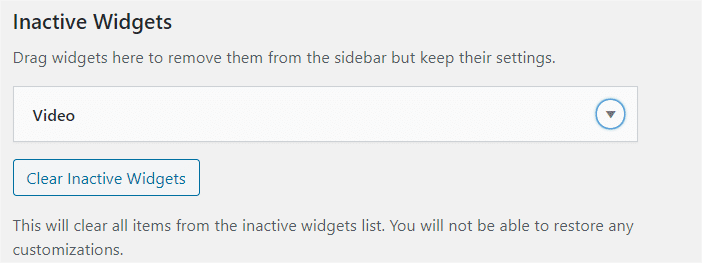
Odată cu instalarea de noi pluginuri și teme, vă puteți aștepta la mai multe widget-uri pe lista dvs. cu multe funcții. Dacă nu le folosiți, atunci puteți pur și simplu să le trageți în secțiunea widget-uri inactive.
E. Cele mai populare widgeturi WordPress și când să le folosiți
Widgeturile WordPress sunt foarte utile, deoarece facilitează adăugarea de informații și detalii suplimentare pe site-ul dvs.
Iată câteva dintre cele mai populare widget-uri WordPress (ambele widget-uri implicite și personalizate) și când le puteți utiliza.
1. Widget pentru postări populare
Postări populare unul dintre cele mai frecvent utilizate widget-uri în blogul WordPress. Este un widget implicit disponibil în WordPress.
Vă permite să adăugați o listă cu cele mai populare postări din zonele widget ale site-ului dvs. web. Puteți personaliza cu ușurință câte postări doriți să afișați și unde doriți.
2. Widget de navigare
Widgetul de navigare ajută la navigarea către alte pagini ale site-ului dvs. foarte ușoară. Adaugă link-uri către pagini prin crearea unui meniu de navigare personalizat. Este, de asemenea, un widget implicit.
3. Căutare Widget
Unul dintre cele mai utilizate widget-uri care vine încorporat cu WordPress este un widget de căutare. Widgetul de căutare adaugă o bară de căutare pe site-ul dvs., care îi ajută pe utilizatori să caute cu ușurință orice conținut de pe site.
4. Widget Comentarii recente
Widget-ul Comentarii recente afișează lista celor mai recente comentarii de pe site-ul dvs. Acest lucru îi ajută pe utilizatori să cunoască mai multe informații despre site, precum și despre conținut. Funcționează ca o platformă excelentă de partajare a informațiilor în cadrul site-ului și ajută la crearea site-ului mai informativ.
5. Image Widget
WordPress vine cu un widget de imagine încorporat care vă permite să afișați imagini în subsolul sau bara laterală a site-ului dvs. Adăugarea de imagini vă ajută să faceți site-ul mai vizual și mai interactiv. De asemenea, puteți adăuga o imagine legată de site-ul dvs. pentru a redirecționa utilizatorii către postări sau conținuturi relevante.
6. Widget de categorii
Widgetul Categorii vă permite să afișați lista sau meniul drop-down al tuturor categoriilor din barele laterale ale site-ului dvs. Acest lucru permite utilizatorului să știe ce tip de conținut are în principal site-ul.
7. Widget text
Unul dintre cele mai versatile și populare widget-uri implicite pentru WordPress este un widget text. Puteți adăuga cu ușurință linkuri sau text mic în zona widget a site-ului dvs. Acest lucru ajută la informarea vizitatorilor cu mai multe informații sau linkuri relevante către postări similare.
8. Widget Google Maps
Sunt șanse să nu primiți un widget de hartă ca widget implicit. Trebuie să instalați diferite plugin-uri sau să obțineți un pachet bun de widget-uri pentru a obține unul. Puteți adăuga cu ușurință locația fizică a companiei sau a afacerii dvs. pe site-ul dvs. utilizând widgetul pentru hărți.
Widgetul Hărți vine cu SiteOrigin Widget Bundle împreună cu multe alte widget-uri.
9. Widget formular
Puteți crea rapid un formular de contact și îl puteți adăuga oriunde pe site-ul dvs. folosind un plugin de formular. WPForms este un plugin WordPress popular pentru formulare de contact care vine cu un widget de formular ușor de adăugat.
10. Widget Coș de cumpărături
WooCommerce este un plugin de comerț electronic foarte popular pentru site-ul dvs. WordPress. Acesta vine cu un widget grozav de coș de cumpărături care le permite utilizatorilor să navigheze la coșul lor de pe site.
Puteți adăuga widget-ul în zonele widget foarte ușor.
11. Widget social media
Widgetul pentru rețelele sociale vă permite să adăugați cu ușurință informațiile de contact din rețelele sociale și să alimentați în bara laterală sau subsolul site-ului dvs. Acest lucru vă poate ajuta să creșteți expunerea datorită partajării sociale.
Instalarea pluginului Jetpack este o modalitate excelentă de a obține acest widget pentru platforme mari precum Facebook și Twitter. Widgetul vă permite să adăugați butoane de partajare socială pentru a vă face conținutul viral. Include toate acestea cu multe mai multe funcții și widget-uri.
12. Widget pentru tabelă de conținut
Cuprinsul este o modalitate excelentă de a vă face articolul lung ușor de citit. Acest lucru îi ajută pe utilizatori să aibă timp și să ajungă foarte ușor la informațiile pe care le caută.
Widgeturile WordPress implicite nu oferă această caracteristică, dar puteți obține o tabelă cu un widget de conținut din pluginul Easy Table of Contents. Puteți adăuga un mic tabel de conținut pentru articolul dvs. în bara laterală a site-ului dvs. pentru o navigare ușoară în cadrul articolului.
Poate doriți să adăugați widget-uri specifice în diferite zone de widget-uri. Dar, uneori, personalizarea zonei widget este restricționată. Puteți obține diferite plugin-uri care să vă ajute cu personalizarea zonei de widget-uri, astfel încât să corespundă preferințelor dvs. Unul dintre cei mai populari manageri de zone de widget-uri este Barele laterale personalizate.
Concluzie
Sperăm că acum înțelegeți ce este un widget în WordPress și cum îl puteți utiliza. În primul rând, puteți încerca să utilizați widget-urile implicite WordPress pentru a vă familiariza cu interfața widgetului. Și după aceea, puteți adăuga, de asemenea, pluginuri pentru widget-uri pe site-ul dvs. WordPress și puteți verifica widget-urile adăugate.
De asemenea, poate doriți să verificați articolul nostru despre cum să alegeți cele mai bune pluginuri WordPress pentru site-ul dvs.
Și nu uitați să ne urmăriți pe Facebook și Twitter.
